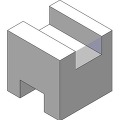
투상도 연습 (초급) 24번 3D 모델링을 해보도록 하겠습니다.제가 하는 방식은 정석이 아님을 알려드립니다. 본인이 더 심플하게 할 수 있다면해보는 것을 추천해드립니다. 운영체제 (OS)솔리드웍스 (SolidWorks)Windows 10 x64SolidWorks 2017 SP2.0 위와 같은 사양에서 작업하였음을 알려드립니다.작업순서1) 새파일 -> 파트 선택하여 새 파트를 열도록 합니다.2) 왼쪽 라이브러리에서 정면도에 마우스 오른클릭하여 스케치를 생성합니다.3) 아래 그림의 스케치를 보고 스케치를 따라 그리고 치수를 기입하도록 합니다.4) 스케치를 완료하였다면 피처 텝에서 돌출 보스/베이스를 클릭하고 깊이 값을 50 mm 를 주고 확인을 누릅니다.5) 다음은 아래 그림처럼 해당 면에 스케치를 활성화 ..
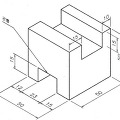
형상 파악을 쉽게 하기 위해서 3D로 모델링을 해보세요.모델링에 대한 설명은 3D 모델링 연습 카테고리에 있습니다.(http://iori826.tistory.com/434)출처 - 솔리드웍스 한국 공식 유저그룹 카페 (http://cafe.naver.com/playsw)
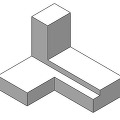
투상도 연습 (초급) 23번 3D 모델링을 해보도록 하겠습니다.제가 하는 방식은 정석이 아님을 알려드립니다. 본인이 더 심플하게 할 수 있다면해보는 것을 추천해드립니다. 운영체제 (OS)솔리드웍스 (SolidWorks)Windows 10 x64SolidWorks 2017 SP2.0 위와 같은 사양에서 작업하였음을 알려드립니다.작업순서1) 새파일 -> 파트 선택하여 새 파트를 열도록 합니다.2) 왼쪽 라이브러리에서 우측면에 마우스 오른클릭하여 스케치를 생성합니다.3) 아래 그림의 스케치를 보고 스케치를 따라 그리고 치수를 기입하도록 합니다.4) 스케치를 완료하였다면 피처 텝에서 돌출 보스/베이스를 클릭하고 깊이 값을 60 mm 를 주고 확인을 누릅니다.5) 다음은 아래 그림처럼 해당 면에 스케치를 활성화 ..
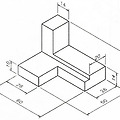
형상 파악을 쉽게 하기 위해서 3D로 모델링을 해보세요.모델링에 대한 설명은 3D 모델링 연습 카테고리에 있습니다.(http://iori826.tistory.com/432)출처 - 솔리드웍스 한국 공식 유저그룹 카페 (http://cafe.naver.com/playsw)

오늘은 Step 파일에 대해 알아보고 솔리드웍스에서 불러오는 방법을 배워보도록 하겠습니다.모든 CAD 프로그램은 같은 기능을 가지고 있지 않기 때문에 솔리드웍스와 다른 CAD 소프트웨어는STEP 파일 형식으로 '서로 호환되지 않는 문제를 해결' 할 수 있습니다. 국제 표준기구(ISO)는 공동으로 사용할 수 있는 포맷을 만들어서 호환되지 않는 문제를 해결하려고 했고,그 포맷을 STEP이라고 부르는 'Standard for The Exchange of Product Model Data' 의 약자 입니다. 이 파일 포맷은 CAD 데이터를 다른 플랫폼 간에 실행 할 수 있는 포맷으로 잘 알려져 있고 가장 폭넓게사용되고 있습니다. 위 그림과 같이 솔리드웍스 파일을 STEP 파일로 내보내는 것은 쉽습니다.내보내려는..

[질문]솔리드웍스에서 파라솔리드 형식으로 저장할 때 x_t와 x_b 두가지 형식이 있는데차이점을 알고 싶습니다. [답변]x_t 파일은 텍스트 형식이고, x_b 형식은 바이너리 형식입니다.x_t 가 용량이 크지만 일반적으로 파일 변환 시 훨씬 높은 빈도로 사용하고 있습니다.
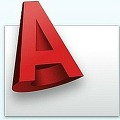
AutoCAD에서 커맨드 라인은 중요한 기능합니다. 메뉴, 도구 모음, 대시 보드가 서서 이동합니다.그러나 명령 행은 그대로 있습니다. 새로운 사용자는 간혹 명령 줄을 집중적으로 사용하지 않지만 여전히 중요합니다.AutoCAD에서는 대체 할 수 없을 것 입니다.커맨드 라인이 중요한 이유를 알아 보도록 하겠습니다. 1. 다음 해야 할 일을 알려줍니다.- 대부분의 소프트웨어는 상태 표시 줄에서 다음에 수행 할 작업을 보여줍니다. 그러나 AutoCAD는 아닙니다. 명령 행에 명령이 표시됩니다. 특히 AutoCAD를 처음 사용하는 경우 지침을 주의 깊게 살펴봐야합니다. 운전할 때 도로 표지판과 같습니다. 목적지까지 가는데 도움이 될 것 입니다. AutoCAD에는 동적 입력이 있습니다. 시도해 볼 수도 있습니다...
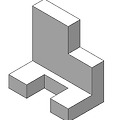
투상도 연습 (초급) 22번 3D 모델링을 해보도록 하겠습니다.제가 하는 방식은 정석이 아님을 알려드립니다. 본인이 더 심플하게 할 수 있다면해보는 것을 추천해드립니다. 운영체제 (OS)솔리드웍스 (SolidWorks)Windows 10 x64SolidWorks 2017 SP2.0 위와 같은 사양에서 작업하였음을 알려드립니다.작업순서1) 새파일 -> 파트 선택하여 새 파트를 열도록 합니다.2) 왼쪽 라이브러리에서 우측면에 마우스 오른클릭하여 스케치를 생성합니다.3) 아래 그림의 스케치를 보고 스케치를 따라 그리고 치수를 기입하도록 합니다.4) 스케치를 완료하였다면 피처 텝에서 돌출 보스/베이스를 클릭하고 깊이 값을 50 mm 를 주고 확인을 누릅니다.5) 다음은 아래 그림처럼 해당 면에 스케치를 활성화 ..
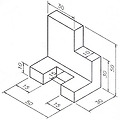
형상 파악을 쉽게 하기 위해서 3D로 모델링을 해보세요.모델링에 대한 설명은 3D 모델링 연습 카테고리에 있습니다.(http://iori826.tistory.com/429) 출처 - 솔리드웍스 한국 공식 유저그룹 카페 (http://cafe.naver.com/playsw)

[질문]솔리드웍스의 설계 라이브러리에 디자인 라이브러리를 추가하려면 어떻게 해야하나요? [답변]디자인 라이브러리를 추가하는 법을 알려드리겠습니다.시스템 옵션에서 '파일 위치'를 클릭하면 오른쪽에 '폴더 보여줄 항목'에서 설계 라이브러리를 찾습니다.찾아서 선택해보면 아래 폴더 내역에 아무 것도 안뜰겁니다.그럼 오른쪽 옆 '추가'를 클릭하고 빨간색 네모안에 있는 경로를 따라서 폴더를 추가해주시면디자인 라이브러리가 설계 라이브러리 안에 추가됩니다.[ 주 의 ] ProgramData 폴더는 '숨김' 기능이 되어있을 수 있기 때문에 보기에서 '숨김 항목'을 체크해야만보일 수 있으니 이 점 참고하시기 바랍니다. 출처 - 네이버 지식인 http://kin.naver.com/qna/detail.nhn?d1id=1&di..
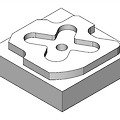
네이버 지식인출처 - http://kin.naver.com/qna/detail.nhn?d1id=1&dirId=1020302&docId=275291771&page=1#answer1 도면 위 최종 형상에 대한 Part 파일을 올려드립니다. 공부하시는데 도움이 됐으면 합니다.(참고로 제가 솔리드웍스 2017 버전 이다보니 저보다 낮은 버전에서는 안 열립니다.)다운로드 하실 때는 따뜻한 응원 댓글 한줄 부탁드립니다. Part 파일

13. 축척 기능을 이용한 전체모델링 축소 및 확대솔리드웍스 버전 - SolidWorks Professional 2017 SP 2.0 학습 내용 설명 - 축척 명령은 모델링 전체 치수의 크기를 키우거나 줄일 수 있는데 이번 학습을 통하여 축척 명령의 사용방법에 대하여 알아보자. 학습 순서1. 아래 그림에 보여지는 모델을 40% 축소를 하려고 합니다. 그렇다면 모델링의 치수를 모두 변경해야 할까요?? 아닙니다. 축척 명령을 활용하면 모델 전체의 크기를 전체적으로 간단하게 확대 및 축소 할 수 있습니다. 지금 부터 축척 명령을 적용하는 방법에 대하여 알려 드리도록 하겠습니다. 아래 그림의 초록색 원이 된 부분의 지름은 25mm 라는 것을 알고 시작합니다.2. 축척 명령은 CommandManager 에 기본적..
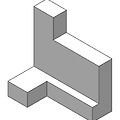
투상도 연습 (초급) 21번 3D 모델링을 해보도록 하겠습니다.제가 하는 방식은 정석이 아님을 알려드립니다. 본인이 더 심플하게 할 수 있다면해보는 것을 추천해드립니다. 운영체제 (OS)솔리드웍스 (SolidWorks)Windows 10 x64SolidWorks 2017 SP2.0 위와 같은 사양에서 작업하였음을 알려드립니다.작업순서1) 새파일 -> 파트 선택하여 새 파트를 열도록 합니다.2) 왼쪽 라이브러리에서 우측면에 마우스 오른클릭하여 스케치를 생성합니다.3) 아래 그림의 스케치를 보고 스케치를 따라 그리고 치수를 기입하도록 합니다.4) 스케치를 완료하였다면 피처 텝에 돌출 보스/베이스를 클릭하고 깊이 값을 50 mm를 주고 확인을 누릅니다.5) 다음은 아래 그림처럼 해당 면에 스케치를 활성화하고 ..
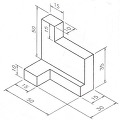
형상 파악을 쉽게 하기 위해서 3D로 모델링을 해보세요.모델링에 대한 설명은 3D 모델링 연습 카테고리에 있습니다.(http://iori826.tistory.com/427) 출처 - 솔리드웍스 한국 공식 유저그룹 카페 (http://cafe.naver.com/playsw)

1. 총 소요되는 공기량 (Air Capacity)- 압축 공기량은 각 설비에서 실제 필요로 하는 공기량 외에도 청소용, 연결부 누설, 흡착식 Dryer의 Purge Air량 까지도 감안해야 하고 향후 압축기 및 부대설비의 노후화로 인한 효율저하도 고려해야 한다. 이와같이 집계된 공기량보다 20~30% 정도의 여유를 두고 부하율을 70~80% 정도로 되게 선정하여 기계 수명을 함께 검토함이 바람직하다. 2. 압축기의 토출 공기 압력 (Delivery Air Pressure)- 압축기에서 토출되는 공기의 압력은 Air Dryer (건조설비), Filter (청성설비), 조작 벨브류, 배관재 (Elbow, Tee) 등을 거치면서 압력강하 (Press, Drop)가 발생하게 되므로 이를 감안하여 말단에서 요구..

